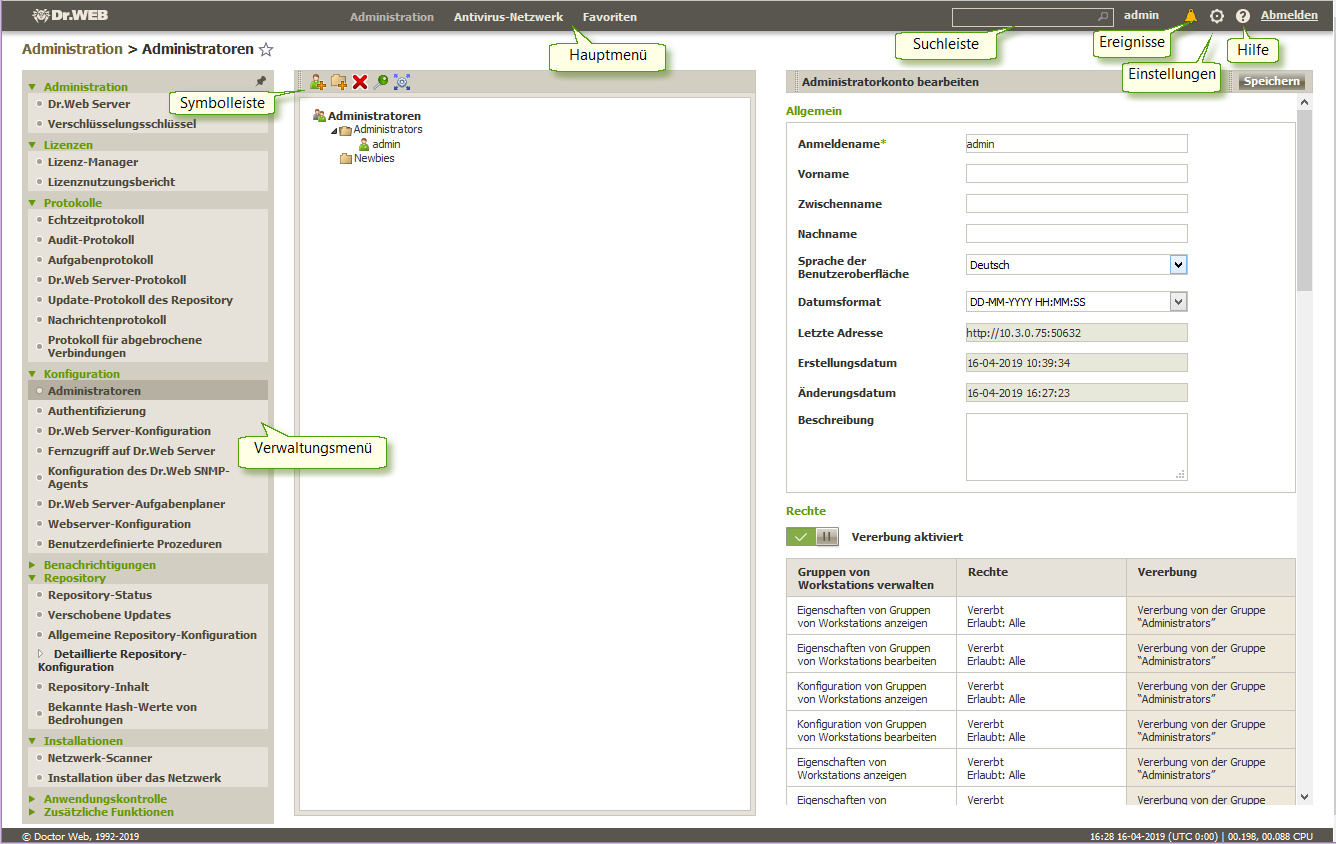Das Dr.Web Sicherheitscenter dient zur Verwaltung des Antivirus-Netzwerks (inkl. Änderung seines Umfangs und seiner Struktur) bzw. seiner Komponenten sowie zur Einrichtung des Dr.Web Servers.
Damit das Verwaltungscenter im Webbrowser Windows Internet Explorer korrekt angezeigt wird, muss die Adresse des Verwaltungscenters zur Liste der vertrauenswürdigen Webseiten des Webbrowsers hinzugefügt sein: Extras → Internetoptionen → Sicherheit → Vertrauenswürdige Sites.
Damit das Verwaltungscenter im Webbrowser Chrome richtig angezeigt wird, muss im Webbrowser die Annahme von Cookies aktiviert sein. |
Verbindung mit dem Dr.Web Server herstellen
Auf jedem Rechner mit dem Netzwerkzugriff auf den Dr.Web Server ist das Verwaltungscenter unter der folgenden Adresse erreichbar:
http://<Adresse_des_Dr.Web_Servers>:9080
oder
https://<Adresse_des_Dr.Web_Servers>:9081
Geben Sie als <Adresse_des_Dr.Web_Servers> die IP-Adresse oder den Domänennamen des Rechners an, auf dem der Dr.Web Server installiert ist.
Portnummern zur Verbindung über HTTP und zur sicheren Verbindung über HTTPS sind nicht identisch: 9080 bzw. 9081. |
Geben Sie im Autorisierungsdialog die Anmeldedaten des Administrators ein. Die Standardanmeldedaten des Administrators mit Vollzugriff sind folgende:
•Name: admin.
•Passwort:
▫Für Windows: Passwort, das bei der Installation des Dr.Web Servers festgelegt wurde.
▫Unter UNIX-basierten Betriebssystemen: Passwort, das automatisch bei der Installation des Dr.Web Servers generiert wurde (weitere Informationen dazu finden Sie in der Installationsanleitung unter Dr.Web Server unter Betriebssystemen der UNIX-Familie installieren).
Falls Sie das Passwort vergessen haben, können Sie es wie unter Administratorpasswort wiederherstellen beschrieben wiederherstellen. |
Beim Herstellen einer sicheren HTTPS-Verbindung (durch die SSL-Verschlüsselung) werden Sie vom Webbrowser aufgefordert, das vom Dr.Web Server verwendete Zertifikat zu bestätigen. Da das Zertifikat für Ihren Webbrowser unbekannt ist, kann eine Warnmeldung oder ein Sicherheitshinweis angezeigt werden, dass das Zertifikat nicht vertrauenswürdig oder fehlerhaft ist. Zum Herstellen der Verbindung mit dem Verwaltungscenter muss dieses Zertifikat als gültig akzeptiert werden. Anderenfalls tritt beim Herstellen der Verbindung ein Fehler auf.
In einigen Webbrowsern, z. B. FireFox 3 oder höher, kann beim Herstellen der HTTPS-Verbindung ein Fehler auftreten, sodass keine Verbindung mit dem Verwaltungscenter möglich ist. In diesem Fall fügen Sie das Verwaltungscenter zur Liste der vertrauenswürdigen Webseiten hinzu, indem Sie in der angezeigten Warnmeldung den Punkt Ausnahme hinzufügen auswählen. Danach können Sie auf das Verwaltungscenter zugreifen. |
Benutzeroberfläche des Dr.Web Sicherheitscenters
Das Fenster des Verwaltungscenters (s. Abb. unten) ist in eine Hauptmenü-Leiste und einen Arbeitsbereich aufgeteilt.
Im Hauptmenü des Verwaltungscenters sind folgende Bereiche verfügbar:
•Name des gerade am Verwaltungscenter angemeldeten Administrators. Eventuell ist auch das Menü der Server-Umgebung verfügbar.
•Schaltfläche Abmelden zum Beenden der aktuellen Sitzung im Verwaltungscenter
Arbeitsbereich
Im Arbeitsbereich finden sich grundlegende Funktionen des Verwaltungscenters. Je nach gewünschter Aktion kann der Arbeitsbereich in zwei bzw. drei Spalten (Fenster) aufgeteilt werden. Der Arbeitsbereich gestaltet sich von links nach rechts wie folgt:
•Das Verwaltungsmenü befindet sich immer im linken Fensterbereich.
•Je nachdem, welcher Punkt im Verwaltungsmenü ausgewählt ist, werden ein oder zwei zusätzliche Fenster angezeigt. Im letzten Fall werden im rechten Fenster die Eigenschaften bzw. Einstellungen der Elemente des mittleren Fensters angezeigt.
Die Sprache der Benutzeroberfläche wird für jedes Administratorkonto individuell eingestellt (s. den Punkt Administratorkonten verwalten).
Das Hauptfenster des Dr.Web Sicherheitscenters. Klicken Sie auf ein Element im grünen Rahmen, um zu einem entsprechenden Abschnitt zu gelangen
Zur Anzeige und Bearbeitung der Informationen dient das Verwaltungsmenü im linken Fensterbereich.
Das Verwaltungsmenü lässt sich zuklappen. Dabei werden nur die Überschriften der Abschnitte des Menüs angezeigt. Beim Überfahren eines zugeklappten Abschnitts mit der Maus werden die im Abschnitt verfügbaren Menüpunkte eingeblendet.
Die Anzeige des Verwaltungsmenüs lässt sich mithilfe der Symbole in der rechten oberen Ecke steuern:
![]() Menü loslösen. Mit dieser Option lösen und klappen Sie das Verwaltungsmenü zu.
Menü loslösen. Mit dieser Option lösen und klappen Sie das Verwaltungsmenü zu.
![]() Menü anheften. Mit dieser Option heften Sie das aufgeklappte Verwaltungsmenü an.
Menü anheften. Mit dieser Option heften Sie das aufgeklappte Verwaltungsmenü an.
Informationen zur Einrichtung der Multiserver-Konfiguration des Antivirus-Netzwerks finden Sie unter Besonderheiten des Netzwerks mit mehreren Dr.Web Servern. |
Wenn Server-zu-Server-Verbindungen mit anderen Dr.Web Servern vorhanden sind, sind im Hauptmenü folgende Funktionen für den Anmeldenamen des Administrators verfügbar:
•Neben dem Namen des Administrators wird der Name des aktuellen Dr.Web Servers angezeigt.
•Durch Anklicken des Administratornamens wird eine Dropdown-Liste mit den verbundenen Dr.Web Nachbar-Servern angezeigt. Falls kein Name für den Nachbarn festgelegt ist, wird dessen ID angezeigt.
Zwei Vorgehensweisen sind beim Anklicken eines Nachbarn möglich:
▫Das Verwaltungscenter des verbundenen Dr.Web Nachbar-Servers wird geöffnet, falls beim Einrichten des Nachbarn die IP-Adresse des Verwaltungscenters angegeben wurde.
Diese Aktion entspricht der Schaltfläche ![]() →
→ ![]() auf der Symbolleiste im Bereich zur Arbeit mit der Server-Umgebung.
auf der Symbolleiste im Bereich zur Arbeit mit der Server-Umgebung.
▫Wenn die Adresse des Verwaltungscenters des Dr.Web Nachbar-Servers nicht angegeben ist, wird der Bereich zur Konfiguration der Serverumgebung geöffnet, in dem Sie die IP-Adresse angeben können.